3 formas sencillas de cargar libros que no son de Amazon en su Kindle Fire
Qué saber
- Utilice el navegador Silk para buscar libros electrónicos en la web, descárguelos en su dispositivo y luego vaya al Docs aplicación para encontrarlos.
- Transfiera libros desde su computadora a su Kindle Fire usando un cable USB (y el Transferencia de archivos de Android utilidad para Mac).
- Ve a la Administrar dispositivos de Amazon página y seleccione su dispositivo para encontrar su dirección de correo electrónico de Kindle, luego envíe el libro electrónico a la dirección.
Este artículo explica cómo cargar libros en su Kindle Fire desde fuera de la Tienda Kindle. Las instrucciones de este artículo se aplican a todas las tabletas Amazon Fire.
Descargar libros electrónicos con el navegador Kindle
Si compra libros electrónicos legales y sin protección DRM de otros vendedores, puede transferir fácilmente esos libros a su dispositivo. También hay de sitios web con libros electrónicos gratuitos que puede descargar en su dispositivo utilizando el navegador Amazon Silk. Los archivos que descargue se pueden encontrar en la aplicación Docs.
Toque un archivo para abrirlo. Si está en el estándar MOBI para el formato Kindle Fire, el libro se abre en la aplicación de lectura de Kindle.
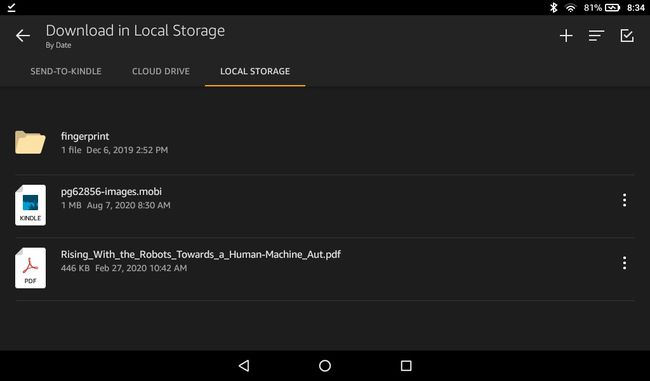
Cómo transferir libros electrónicos desde una PC a Kindle Fire a través de USB
Puede transferir archivos desde y hacia su Kindle Fire como si fuera un disco duro externo usando un cable USB:
En una Mac, instale Transferencia de archivos de Android utilidad para completar la transferencia USB.
Conecte su tableta Fire a su computadora con un cable micro-USB.
-
Si es la primera vez que conecta la tableta Fire a una computadora, deslice el dedo hacia abajo desde la parte superior de la pantalla de la tableta y toque USB cargando este dispositivo.
Puede saltar al paso 4 si su PC ya tiene acceso a su tableta.

-
Grifo Transferir archivos para permitir el acceso al dispositivo.

-
En su computadora, abra la carpeta del dispositivo y seleccione Almacenamiento interno.

-
Arrastra y suelta archivos MOBI en el Libros carpeta y coloque archivos PDF y otros archivos en la carpeta Documentos carpeta.

Desconecte la tableta de la PC. Después de agregar sus archivos, es posible que deba reiniciar el Kindle para que reconozca los libros nuevos.
También puede transferir archivos a su tableta Fire usando el Dropbox aplicación para Fire OS.
Enviar libros electrónicos a Kindle por correo electrónico
También es posible enviar archivos desde su PC a su Kindle Fire utilizando una dirección de correo electrónico especial. Para encontrar su dirección de correo electrónico de Kindle en dispositivos Fire más nuevos, abra la aplicación Docs y toque Envíe documentos por correo electrónico a su Fire debajo Enviar a Kindle. Cuando adjunta un archivo a un correo electrónico y lo envía a la dirección especificada, el archivo aparece automáticamente en Documentos.
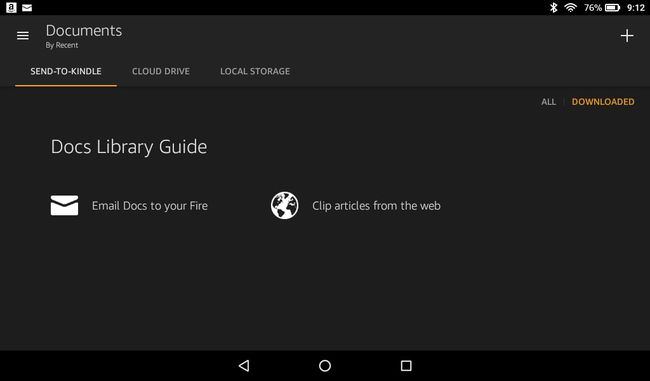
Hay otra forma de encontrar la dirección de correo electrónico de su Kindle. Inicie sesión en su Cuenta de Amazon en su PC, vaya a la página Administrar dispositivos de Amazon y luego seleccione su dispositivo. Debería ver la dirección de correo electrónico del dispositivo en la lista.
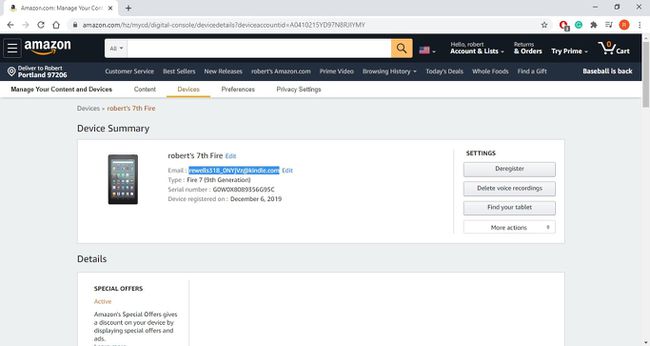
Qué formato de lector usar para las tabletas Amazon Fire
La aplicación Amazon Kindle lee de forma nativa archivos MOBI. Si tienes un libro en formato ePub, puedes leerlo, pero necesitas convertir el archivo ePub o instale un aplicación de lectura en tu fuego.
Otros tipos de archivos admitidos para libros Kindle incluyen:
- AZW
- KPF
- PRC
- TXT
- DOC
- DOCX
Si un libro electrónico no tiene el formato MOBI estándar, no aparecerá en la aplicación Kindle. Archivos PDF y otros tipos de archivos se pueden encontrar en la aplicación Docs.
